Osägligt effektiva sätt att ändra videometadata på iPhone
Fler och fler människor eller användare av iPhones är beroende av metadata för sina videofiler när de letar efter en viss video. Tyvärr kan den inbäddade metadatan från applikationen eller din enhet ibland vara felaktig. Som ett resultat är det svårt att söka efter videofiler, särskilt när deras metadata behöver vara mer exakta. Information som datum, plats, tid och många fler är viktiga.
Med hänsyn till denna oro har vi sammanställt de bästa verktygen och metoderna för hur man gör det ändra videometadata på iPhone. Läs vidare för att lära dig mer.
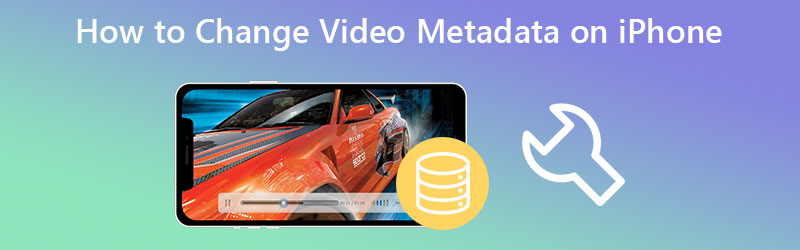
SIDINNEHÅLL
Del 1. Ändra videometadata på iPhone
Med iPhone-appar kan du redigera eller ändra videometadata på din iPhone. Men med många alternativ att välja mellan kan det vara utmanande att ta reda på vilket verktyg som fungerar bra. Här är några av våra handplock som du kan ha nytta av.
1. Metafo
Metapho är en robust applikation för att visa, ändra och eliminera metadata från bilder och filmer. Den viktigaste uppdateringen är att programmet nu stöder video. Det betyder att du kan redigera egenskaperna eller informationen om dina videofiler. När videor laddas visas videons metadata omedelbart. Dessa data eller taggar kan sedan redigeras eller modifieras. Dessutom delar den också sin funktion med metadataredigering på foton. I så fall lär du dig också att redigera informationen i dina bilder. Å andra sidan, här är en steg-för-steg-procedur för hur du ändrar videometadata på iPhone.
Steg 1. På din iPhone, gå till App Store och leta efter Metapho-applikationen. Installera och starta sedan appen.
Steg 2. Sedan kanske du vill välja dina målvideofiler från din Foto-app på din iPhone. Efter att ha valt, fortsätt att redigera metadata.
Steg 3. Därefter kommer en setlista med redigering att presenteras för dig. Här kommer du att se taggar och redigera dem därefter.
Steg 4. Tryck på Spara knappen när allt är inställt.
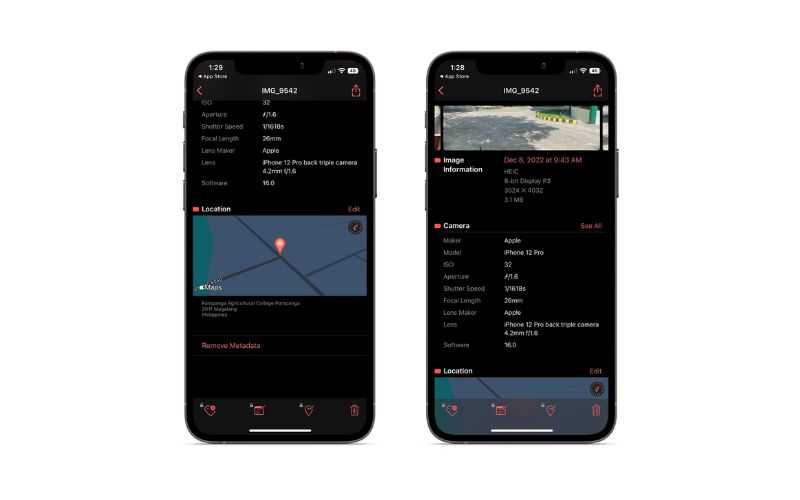
2. Exif Metadata
Anta att du tänkte ändra levande fototaggar och fotometadata, eller EXIF i synnerhet, kan du gå med programmet EXIF Metadata. Verktyget visar en omfattande beskrivning av dina foton. Det skulle vara mer detaljerat när användaren uppgraderade ett konto till proversionen. Men för vanliga användare kommer den grundläggande versionen av programmet att räcka. Å andra sidan finns det människor som vill komma åt mer om sina bilder eller EXIF-filer. Följ därför stegen för att lära dig hur du ändrar iPhone-metadata för foton.
Steg 1. Skaffa först programmet från App Store. Installera och öppna den.
Steg 2. Tryck sedan på plustecknet för att lägga till media. Välj sedan den bildmetadata du vill ändra.
Steg 3. Slutligen, tryck på Redigera knappen och mata in nödvändig information. När du är klar trycker du på knappen Spara för att bekräfta ändringarna.
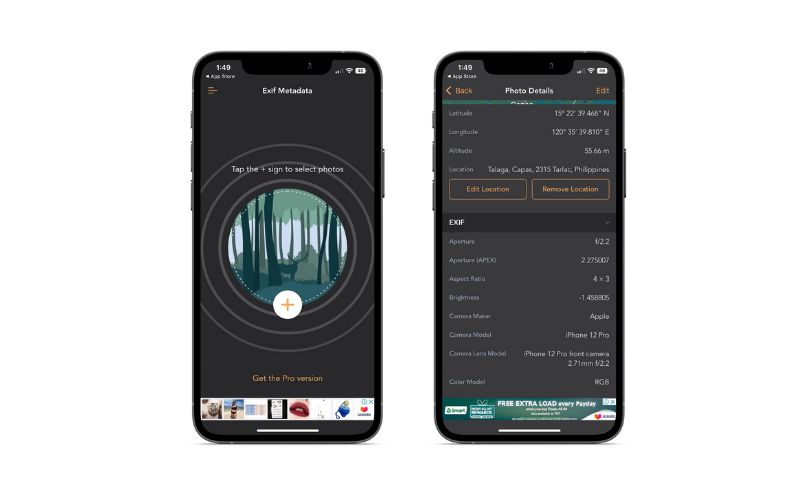
Del 2. Hur man ändrar iPhone Video Metadata på Mac och Windows
Vi har också fått en del farhågor om de kan ändra videometadata på sina datorenheter, som Mac- och Windows-enheter. Det finns definitivt lösningar du kan göra för att hjälpa dig uppnå det. För att vägleda dig, här är några av metoderna du inte bör missa.
Endast för Mac
Mac och iPhone kommer med en speciell funktion som kallas AirDrop för att skicka filer från en enhet till en annan. Dessa enheter kan vara en iPhone, iPad och Mac. De kan överföra och ta emot filer från varandra så länge AirDrop är aktiverat. Nu, här är hur du överför filer för att hjälpa dig ändra videometadata på din iPhone.
Steg 1. Öppna AirDrop på din iPhone från kontrollcentret. Tryck länge på anslutningspanelen och leta efter AirDrop och slå på den. Gör samma sak med din Mac. Slå på AirDrop för att göra dessa enheter igenkännbara.
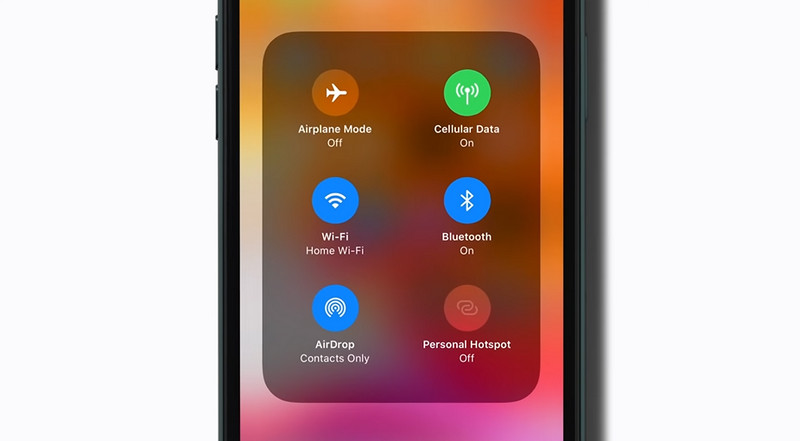
Steg 2. Välj sedan de videor du vill ändra videometadata för från din Foto-app. Tryck sedan på Dela med sig ikonen på din iPhone-skärm och välj ditt Mac AirDrop-namn.
Steg 3. När överföringen är klar bör du se dina videofiler flyttade från iPhone till Mac. Sedan kan du gå vidare till ändring av metadata.
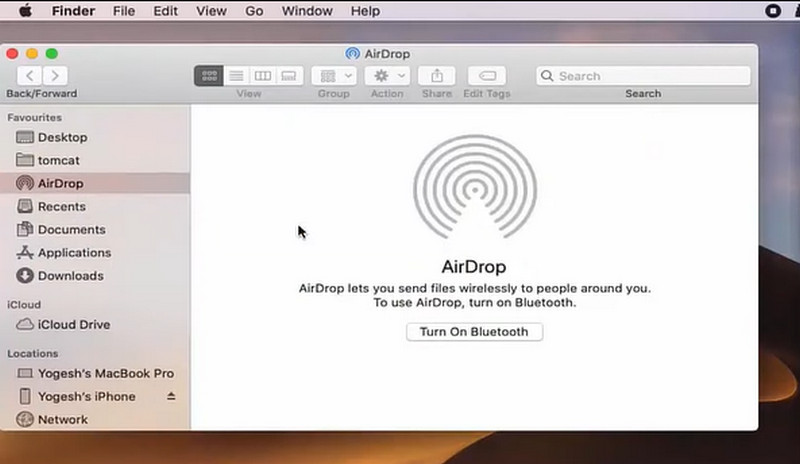
På Mac och Windows
Anta att de tidigare applikationerna och metoderna inte tillåter dig att ändra videometadata på iPhone. Du kan enkelt göra det med Vidmore Video Converter. Detta är ett program byggt för Windows- och Mac-datorer, som hjälper dig att ändra metadata för dina video- och ljudfiler. Den levereras med detaljerad redigering av informationstaggar samtidigt som den stöder många videofilformat. Videor från iPhone, Android, Mac och Windows är acceptabla, och metadata kan redigeras. För att komma till rätta, läs instruktionerna nedan för att lära dig hur du ändrar videometadata på Mac och Windows.
Steg 1: Skaffa verktyget och börja använda det
Innan du kan ändra din fils metadata måste du ladda ner programmet. Du kan göra detta genom att klicka på någon Gratis nedladdning ikonerna nedan. Det finns en knapp för både Mac OS och Windows OS för att ladda ner den. Efter det bör du ställa in den på din dator och starta den.
Steg 2. Öppna Media Metadata Editor
Du kommer att märka olika flikar i den övre delen när du startar programmet. Gå nu till Verktygslåda sektionen och öppna Media Metadata Editor.
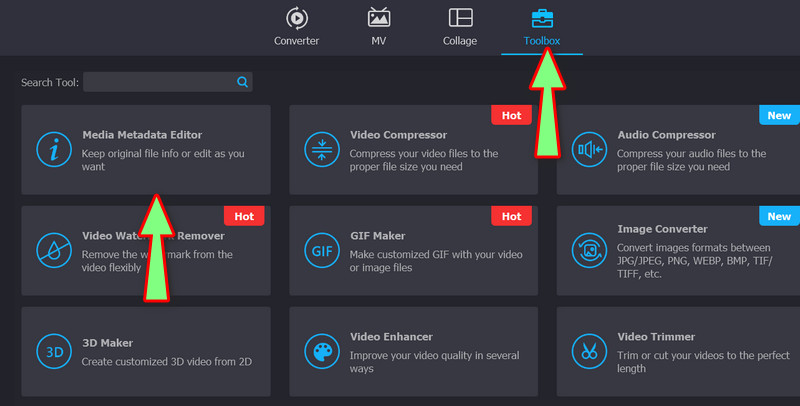
Steg 3. Lägg till en video
Efter det, a plus tecken visas i popup-dialogrutan. Tryck på ikonen och leta efter din målfil från dina datormappar.
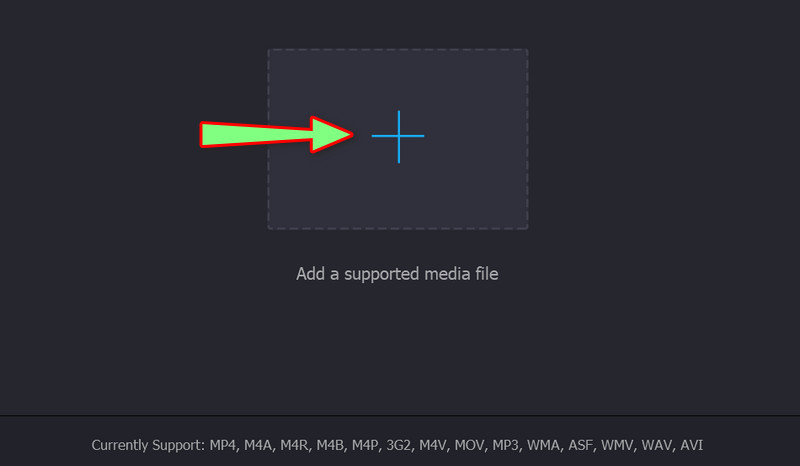
Steg 4. Ändra videometadata
I nästa fönster kommer du att få egenskaperna för din videofil. Du kan nu redigera videons titel, artist, kompositör, album eller genre. När du är klar trycker du på Spara knapp.
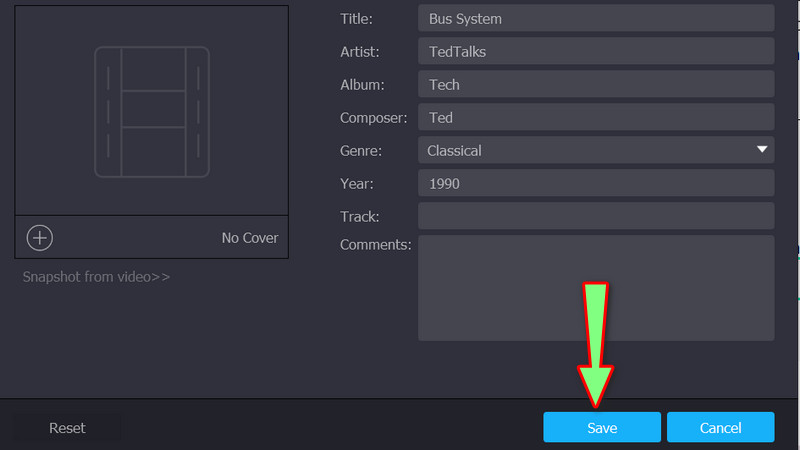
Del 3. Vanliga frågor om att ändra metadata på iPhone
Hur ändrar man metadata på iPhone utan att använda en app?
Du kan justera viss information i dina videor och foton med hjälp av appen Foton på din iPhone. Det låter dig ändra datum, tid och plats.
När ska jag ta bort metadata på min mediefil?
Det finns personer som är intresserade av informationen om din skapelse. De kan göra det med hjälp av metadata för din fil. I så fall är det säkert att ta bort dem.
Kan jag redigera metadata på alla videoklipp tagna från min iPhone?
Ja. Så länge du har rätt program för rätt enhet kommer du inte att ha några problem. Det finns applikationer för iPhone och stationära enheter.
Slutsats
Till ändra videometadata på iPhone, behöver du dessa applikationer och program för att hjälpa dig. Vi uppmuntrar dig att prova varje verktyg för att hitta det bästa verktyget för dina behov. Å andra sidan delar de alla samma syfte och fungerar effektivt.



